Microsoft EdgeのInternet Explorer(IE)モードでWEBサイトを表示する方法を紹介します。
このサイト、Edgeだと正しく表示されない……そんな経験はありませんか?特に古い業務用システムや行政系サイトでは、今でもInternet Explorer(IE)専用の表示が必要な場合があります。
そこで便利なのが、Microsoft Edgeの「IEモード」。
これは、Edge上でInternet Explorerの表示エンジンを使ってWebサイトを表示する機能で、IEのサポートが終了した現在も、互換性が必要なサイトに対応できるようになっています。
今回は、このIEモードを有効にしてWebサイトを表示する手順をわかりやすく紹介します。
目次
Internet Explorer(IE)モードでWEBサイトを表示する
Internet Explorer(IE)モードでWEBサイトを表示する方法です。
-
Microsoft Edgeを起動します。
-
右上隅にある「・・・」をクリックします。

-
表示されたメニューの「設定」を選択します。

-
設定の左メニュー「既定のブラウザー」をクリックします。

-
Internet Explorerモード(IEモード)でサイトを再読み込みの「許可」を選択します。
-
「再起動」をクリックします。

-
Microsoft Edgeの再起動後、IEモードで表示したいページにアクセスします。
-
右上隅にある「・・・」をクリックします。
-
表示されたメニューから「Internet Explorerモードで再読み込みする」を選択します。

-
「このページは Internet Explorer モードで開かれています」と表示されれば、OKです。
「次回、このページを Internet Explorer モードで開く」こともできます。お好みで設定しましょう。

以上で操作完了です。
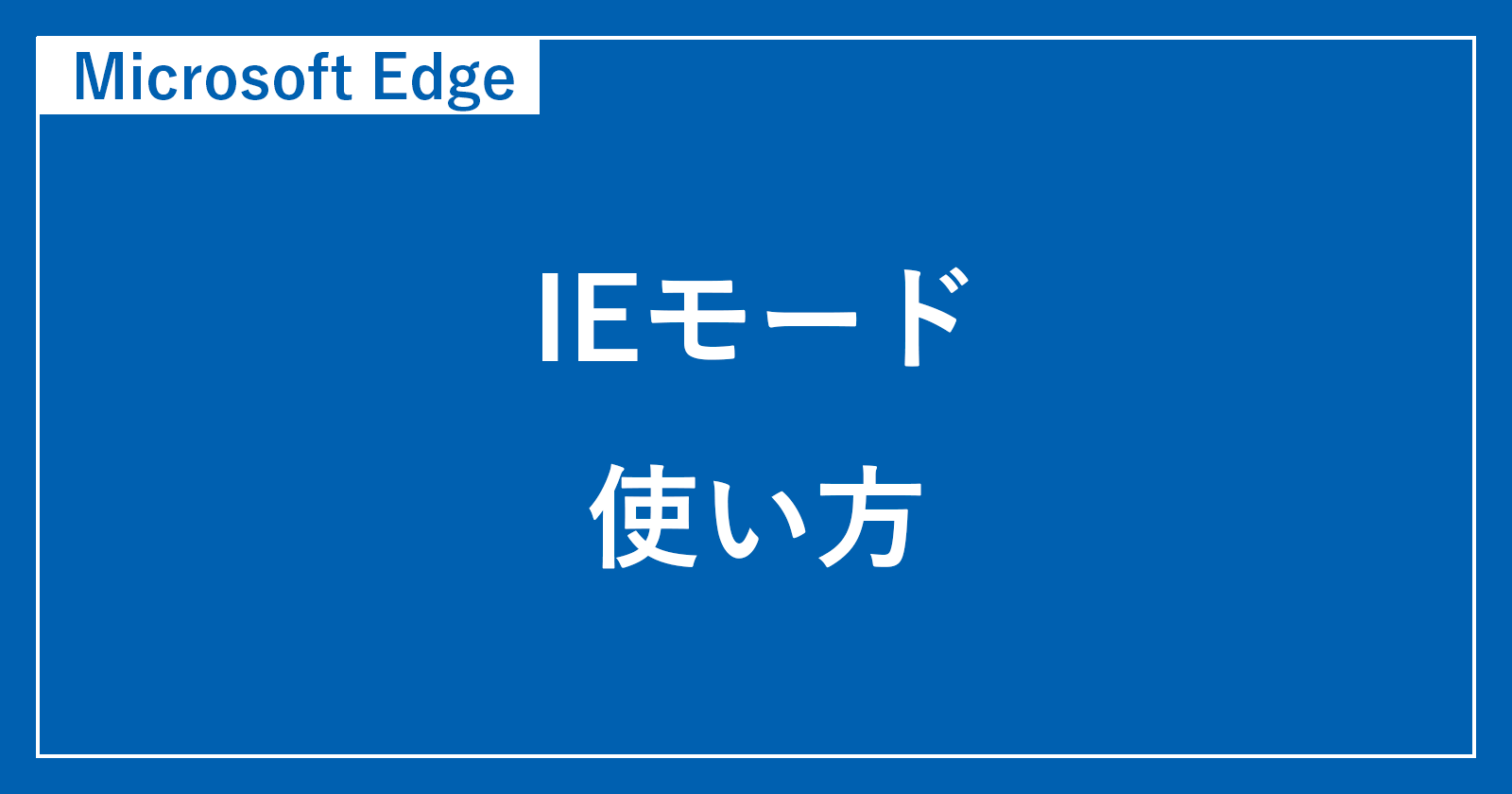
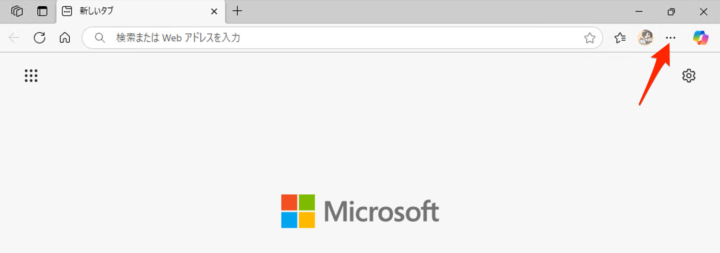
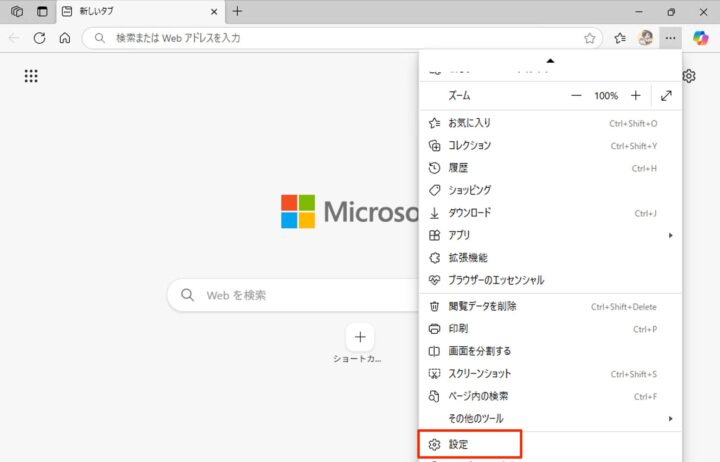
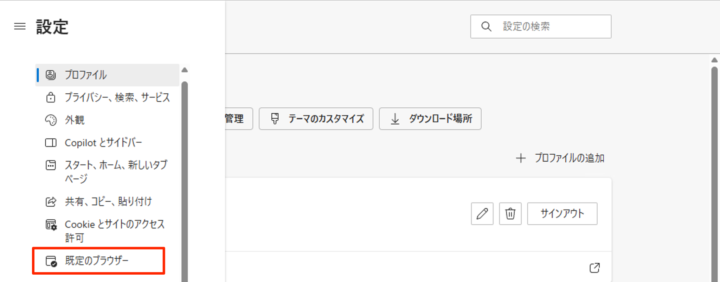
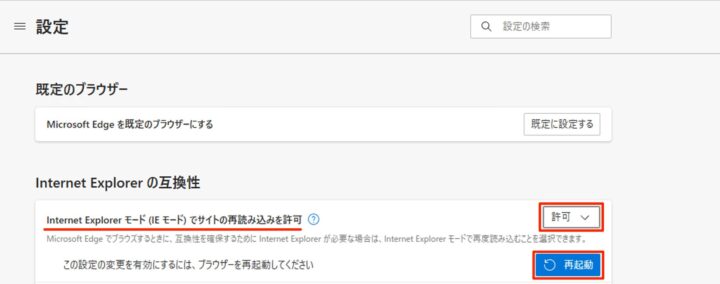
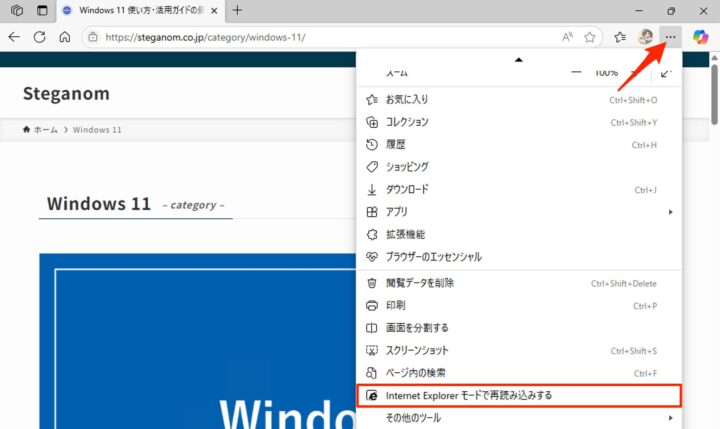
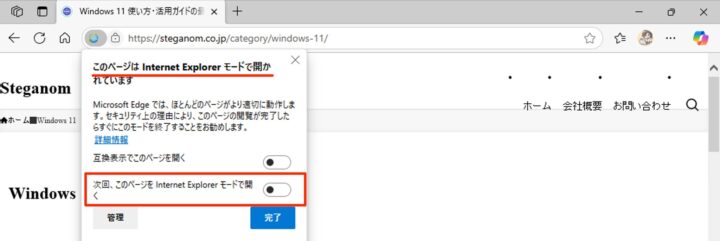


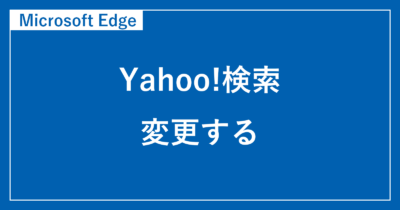
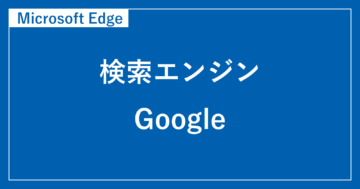
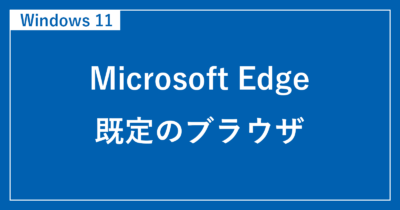



コメント